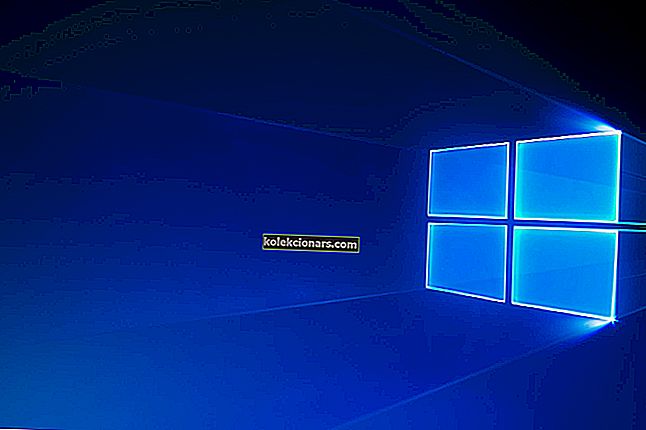
Πώς να απενεργοποιήσετε μόνιμα τον βοηθό ενημέρωσης των Windows 10
- Απεγκαταστήστε το Windows 10 Update Assistant
- Απενεργοποιήστε τις προγραμματισμένες εργασίες του βοηθού
Το Windows 10 Update Assistant επιτρέπει στους χρήστες να αναβαθμίσουν τα Windows 10 στις πιο πρόσφατες εκδόσεις. Έτσι, μπορείτε να ενημερώσετε τα Windows στην πιο πρόσφατη έκδοση με αυτό το βοηθητικό πρόγραμμα χωρίς να περιμένετε μια αυτόματη ενημέρωση.
Ωστόσο, ο Βοηθός ενημέρωσης είναι σχεδόν απαραίτητος, καθώς οι ενημερώσεις θα κυκλοφορήσουν σε εσάς χωρίς αυτό.
Μπορείτε να καταργήσετε την εγκατάσταση του Βοηθού ενημέρωσης Win 10 το ίδιο με τα περισσότερα λογισμικά. Ωστόσο, ορισμένοι χρήστες ανακάλυψαν ότι ο Βοηθός ενημέρωσης έχει τη συνήθεια να επανεγκαθιστά αυτόματα.
Επομένως, ίσως χρειαστεί επίσης να απενεργοποιήσετε ορισμένες προγραμματισμένες εργασίες για τον Βοηθό ενημέρωσης μετά την απεγκατάσταση του.
Ποια είναι η τελευταία έκδοση των Windows 10; Μάθετε από το συνεχώς ενημερωμένο άρθρο μας!
Πώς να αφαιρέσετε μόνιμα τον βοηθό ενημέρωσης των Windows 10
Απεγκαταστήστε το Windows 10 Update Assistant
- Για να απεγκαταστήσετε τον Βοηθό ενημέρωσης των Windows 10, κάντε δεξί κλικ στο κουμπί Έναρξη και επιλέξτε Εκτέλεση .

- Πληκτρολογήστε "appwiz.cpl" στο πλαίσιο κειμένου του Run και κάντε κλικ στο κουμπί OK .

- Επιλέξτε το Windows 10 Update Assistant στη λίστα λογισμικού.
- Κάντε κλικ στην επιλογή Κατάργηση εγκατάστασης .
- Στη συνέχεια, κάντε κλικ στο Ναι για περαιτέρω επιβεβαίωση.
- Στη συνέχεια, κάντε κλικ στο κουμπί της γραμμής εργασιών της Εξερεύνησης αρχείων.
- Επιλέξτε το φάκελο Windows10Upgrade στη μονάδα δίσκου C:
- Πατήστε το κουμπί Διαγραφή .
- Επανεκκινήστε τον επιτραπέζιο ή φορητό υπολογιστή σας.
Επική ειδοποίηση οδηγού! Έτσι διαγράφετε τις ληφθείσες ενημερώσεις των Windows που απέτυχαν να εγκαταστήσουν!
Απενεργοποιήστε τις προγραμματισμένες εργασίες του βοηθού
Μετά την απεγκατάσταση του Windows 10 Update Assistant, ίσως χρειαστεί επίσης να απενεργοποιήσετε τις προγραμματισμένες εργασίες UpdateAssistant, UpdateAssistanceCalenderRun και UpdateAssistantWakeupRun.
Για να το κάνετε αυτό, ανοίξτε την εφαρμογή Cortana.
- Πληκτρολογήστε "Task Scheduler" στο πλαίσιο αναζήτησης της Cortana.

- Στη συνέχεια, επιλέξτε για να ανοίξετε το παράθυρο Task Scheduler που εμφανίζεται απευθείας παρακάτω.

- Κάντε διπλό κλικ στο Task Scheduler > Microsoft > Windows > UpdateOrchestrator στα αριστερά του παραθύρου Task Scheduler.
- Απενεργοποιήστε τις προγραμματισμένες εργασίες UpdateAssistanceCalenderRun, UpdateAssistant και UpdateAssistantWakeupRun επιλέγοντας τις και κάνοντας κλικ στις επιλογές Απενεργοποίηση .
- Για να ελέγξετε αν υπάρχουν άλλες προγραμματισμένες εργασίες ενημέρωσης που ενδέχεται να επανεγκαταστήσουν τον Βοηθό ενημέρωσης, προσθέστε το δωρεάν λογισμικό CCleaner στα Windows κάνοντας κλικ στην επιλογή Λήψη σε αυτήν τη σελίδα. Στη συνέχεια, μπορείτε να ανοίξετε τον οδηγό εγκατάστασης του CCleaner για να τον εγκαταστήσετε.
- Ανοίξτε το CCleaner και κάντε κλικ στο Εργαλεία .

- Κάντε κλικ στο Startup για να ανοίξετε μια λίστα λογισμικού εκκίνησης.
- Στη συνέχεια, κάντε κλικ στην καρτέλα Προγραμματισμένες εργασίες που εμφανίζονται απευθείας παρακάτω.

- Επιλέξτε την επιλογή Advanced Mode .
- Απενεργοποιήστε τυχόν προγραμματισμένες εργασίες αναβάθμισης των Windows 10 ή Windows Update που αναφέρονται εκεί. Μπορείτε να απενεργοποιήσετε μια προγραμματισμένη εργασία επιλέγοντας την στο CCleaner και κάνοντας κλικ στην επιλογή Απενεργοποίηση .
Έτσι μπορείτε να καταργήσετε την εγκατάσταση του Βοηθού ενημέρωσης των Windows 10 και να απενεργοποιήσετε τις προγραμματισμένες εργασίες που ενδέχεται να την αναζωογονήσουν αργότερα. Μπορείτε επίσης να απεγκαταστήσετε λεπτομερέστερα τον Βοηθό ενημέρωσης με προγράμματα απεγκατάστασης τρίτων.
Ρίξτε μια ματιά σε αυτήν την ανάρτηση για περισσότερες λεπτομέρειες λογισμικού απεγκατάστασης τρίτων κατασκευαστών.
ΣΧΕΤΙΚΕΣ ΙΣΤΟΡΙΕΣ ΓΙΑ ΕΞΕΤΑΣΗ:
- Πώς να αποκλείσετε ενημερώσεις προγραμμάτων οδήγησης των Windows με το wushowhide.diagcab στα Windows 10
- Τρόπος αποκλεισμού αυτόματων ενημερώσεων στα Windows 10
- Πλήρης επιδιόρθωση: Ο υπολογιστής σας θα επανεκκινηθεί πολλές φορές κατά τη διάρκεια των ενημερώσεων


